
Continuity - это новый набор функций, который позволяет владельцам устройств Apple (iPhone, iPad, iPod Touch, Mac) для мгновенной и легкой передачи работы, текстов и звонков, а также для настройки личных точек доступа между устройствами. Вот что все это значит и как этим пользоваться.
Непрерывность - это фактически название технологии, которая включает в себя все ее функции, включая Handoff, переадресацию телефонных звонков, пересылку текста и персональную точку доступа. Эти функции позволяют любому, кто использует Mac, составлять электронное письмо, просматривать веб-страницу, редактировать контакт и другие вещи, а затем передавать их на устройство iOS или даже на другой Mac.
И наоборот, если вы пользуетесь iPhone и разговариваете по телефону или участвуете в напряженном текстовом разговоре и хотите сесть за свой Mac и продолжить разговор или текстовое сообщение, вы тоже можете это сделать. Непрерывность очень универсальна и, как и многое другое в экосистеме Apple, просто работает.
Кроме того, Personal Hotspot позволяет вам использовать подключение для передачи данных вашего iPhone без необходимости вводить пароль, даже когда устройство находится в спящем режиме.
Несколько слов о требованиях
Прежде чем вы вскочите и взволнованно объявите: «Привет, у меня есть Mac и iPhone», мы должны сказать вам, что Apple действительно предъявляет требования к тому, какое оборудование может использовать Continuity.
Вот список на сайте поддержки Apple, на котором Mac могут использовать функции Continuity.
- MacBook Air (середина 2012 г. и новее)
- MacBook Pro (середина 2012 г. и новее)
- iMac (конец 2012 г. и позже)
- Mac mini (конец 2012 г. и новее)
- Mac Pro (конец 2013 г.)
А вот список Apple совместимых устройств iOS.
- iPhone 5 или новее
- iPhone 4s (только звонки с iPhone)
- iPad (4-го поколения), iPad Air, iPad Air 2
- iPad mini, iPad mini с дисплеем Retina, iPad mini 3
- iPod touch (5-го поколения)
Кроме того, если вы хотите использовать функции телефонных звонков и SMS, вам необходимо использовать iOS 8 (для SMS требуется iOS 8.1) и OS X Yosemite, а также иметь активированный тарифный план оператора связи.
Настройка всего
Разобравшись со всей этой сухой технической информацией, давайте обсудим, как настроить OS X и iOS 8, чтобы все функции Continuity работали правильно.
Чтобы использовать Handoff, ваши устройства должны соответствовать следующим критериям: все они должны быть зарегистрированы в одной учетной записи iCloud, они должны быть в одной сети WiFi и сопряжены через Bluetooth. Чтобы еще раз проверить это на iOS, откройте Настройки.
Здесь мы отмечаем нашу сеть Wi-Fi и учетную запись iCloud.

Находясь в настройках, коснитесь категории «Общие» и убедитесь, что Handoff включен в разделе «Handoff & рекомендуемые приложения».
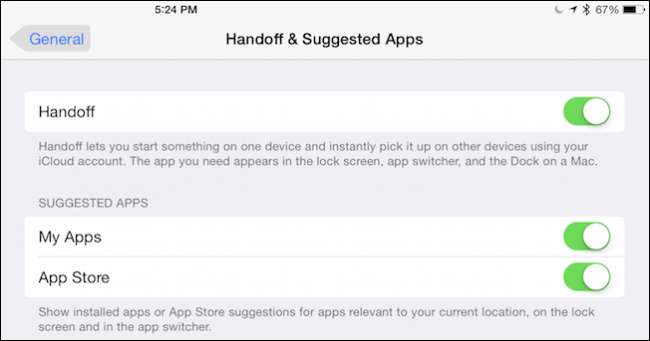
Переходя к нашему Mac, мы уже знаем, что он сопряжен и подключен к нашему iPad, так что нам остается только проверить наш Wi-Fi.
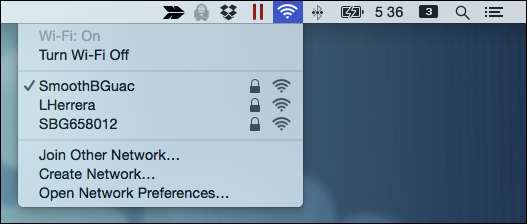
А также, если мы откроем наши системные настройки и нажмем «iCloud», мы сможем увидеть, к какой учетной записи была подключена.

И последнее, что нужно проверить, - включен ли Handoff, который, как и в iOS, находится в общих настройках.
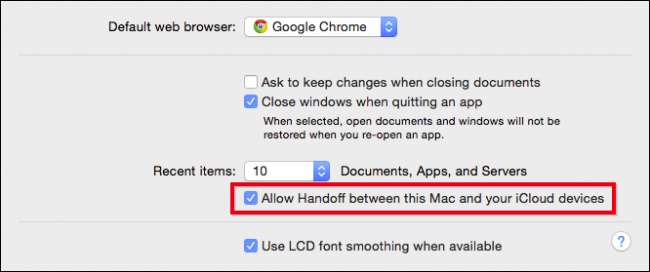
Все проверяется, как и должно. Вы, вероятно, уже знаете, как настроены ваши устройства и к чему они подключены, но если Handoff не сработает для вас сразу или у вас возникнут какие-либо проблемы, это будут те элементы, которые вы хотите устранить в первую очередь.
Использование Handoff
Для Handoff вы просто используете одно из поддерживаемых приложений: Mail, Safari, Maps, Messages, Reminders, Calendar, Contacts, Pages, Numbers и Keynote. Handoff также будет работать с некоторыми сторонними приложениями, в первую очередь с Google Chrome.
Чтобы сделать что-нибудь с Handoff, сначала запустите что-нибудь, что может быть продолжено на другом устройстве. Например, давайте начнем сообщение электронной почты.
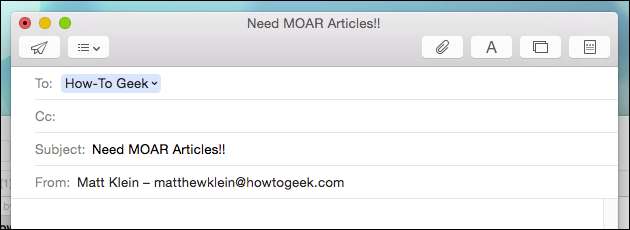
Мы решили, что будет удобнее закончить это письмо на iPad. Обычно мы не можем этого сделать, потому что черновики писем сохраняются локально, но с Handoff все, что мы делаем, - это смахиваем вверх по значку Handoff, который появляется на экране блокировки. В этом примере это конверт, потому что мы отправляем электронное письмо.

Когда вы разблокируете свое устройство, ваше почтовое приложение откроется, и ваш черновик сразу же откроется в приложении Почта.
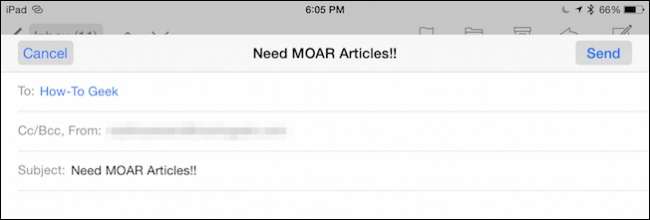
Точно так же вы можете вернуться к своему Mac в любое время, потому что, пока вы используете Почту на своем устройстве iOS, в дальнем левом конце док-станции появится значок.

Просто нажмите эту кнопку, и вы сможете возобновить составление электронного письма на своем Mac.
Чтобы довести дело до конца, откройте веб-страницу на своем устройстве iOS и обратите внимание на значок Handoff на панели Dock (в данном случае это значок Chrome, потому что это наш браузер по умолчанию). Если вы нажмете на этот значок, ваша веб-страница откроется с того места, где вы остановились на iPad или iPhone.

Если вы хотите передать вкладки Chrome из OS X в iOS, вам нужно использовать Safari.
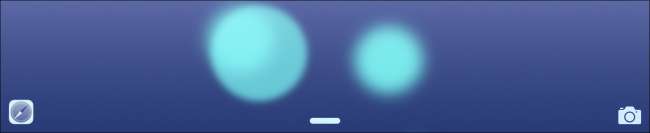
Как мы уже упоминали, вы можете выполнить эту процедуру передачи с любым из ранее упомянутых приложений, но вы можете выполнять только одно приложение за раз, что означает, что если вы просматриваете Интернет и составляете электронное письмо, вы можете передавать только веб-страницу или электронная почта, но не оба одновременно.
Кроме того, с Handoff работает все больше сторонних приложений, поэтому вы не ограничены только тем, что предустановлено на вашем Mac или iPhone.
Персональная точка доступа
С помощью Personal Hotspot вы можете легко предоставить доступ к мобильному Интернет-соединению вашего iPad или iPhone. Вам просто нужно быть в одной сети Wi-Fi и учетной записи iCloud. Ваши устройства iOS с мобильными данными и персональной точкой доступа появятся среди других точек доступа Wi-Fi в строке меню OS X.
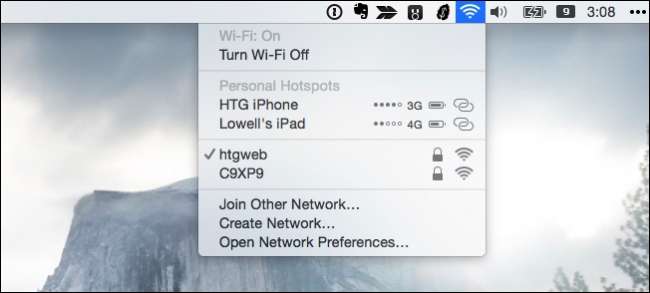
Вам не нужно вводить пароль для подключения к Personal Hotspot, потому что все, что хранится в iCloud, просто подключитесь, и все готово.
Пересылка текстовых сообщений
Пересылка текстовых сообщений - еще одна полезная функция, которую вы можете использовать. Благодаря этому вы можете автоматически отображать текстовые сообщения на вашем Mac через приложение «Сообщения». Поэтому, если ваш iPhone находится в другой комнате или вы не можете его сразу найти, вы все равно можете получать SMS и отвечать на них.
Чтобы настроить это, вам просто нужно разрешить отправку текстовых сообщений на совместимые устройства в настройках сообщений на вашем устройстве iOS.
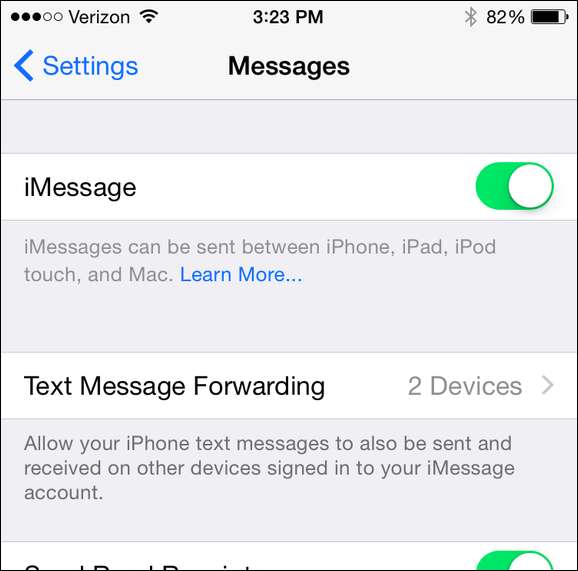
После этого, когда кто-то отправит вам текстовое сообщение, вы будете получать тексты на свой компьютер Mac через приложение «Сообщения».
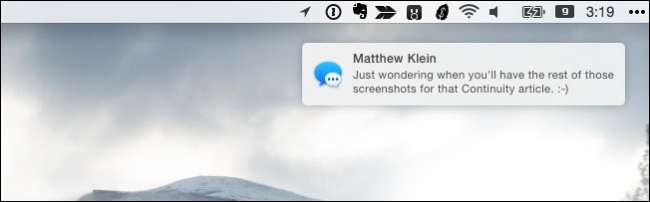
Тогда вы просто используете Сообщения вместо того, чтобы держать мобильное устройство в руке.
Переадресация звонков
Наконец, аналогично пересылке текстовых сообщений - переадресация телефонных звонков. Эта функция позволяет совершать и принимать телефонные звонки через приложение FaceTime на вашем Mac. Чтобы включить это, вам необходимо убедиться, что в настройках FaceTime включена опция «Сотовые вызовы iPhone».
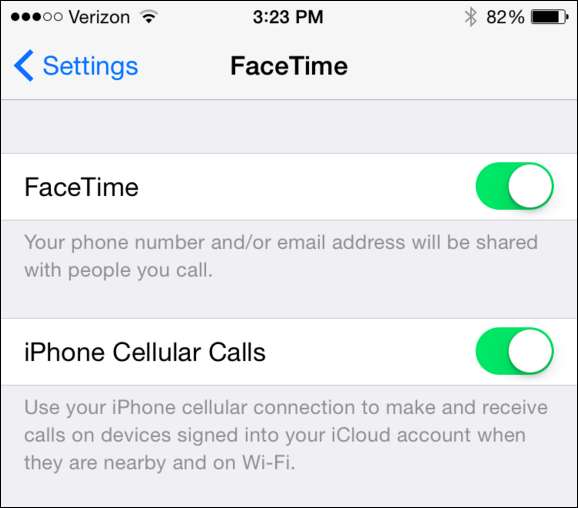
Теперь, опять же, любое устройство, подключенное к той же сети Wi-Fi и учетной записи iCloud, может участвовать.
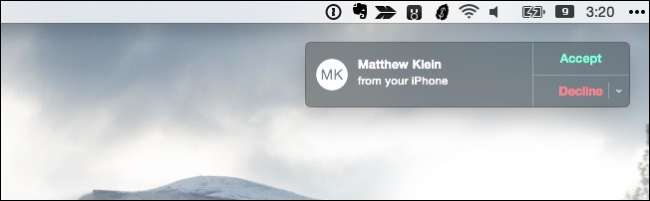
Опять же, это отличная функция, если ваш телефон недоступен сразу или вам просто не хочется вставать из-за компьютера, чтобы бежать и отвечать на телефонный звонок.
Непрерывность представляет собой большой шаг вперед в обеспечении взаимодействия устройств, хотя она работает только с устройствами Apple. Это, очевидно, не имеет большого значения, если вы пользователь Apple, но если вы используете Android или Windows, вам не повезло. Тем не менее, Continuity хороша, особенно если вы можете воспользоваться всеми ее функциями.
Мы хотели бы получить известие от вас сейчас. Вы используете Continuity? Какая функция приносит вам наибольшую пользу? Какие еще сторонние приложения, которые вы обнаружили, работают с Handoff? Наш дискуссионный форум открыт, и мы будем рады вашим отзывам.







